ビデオのストリーミングが遅いと、その魅力や視聴体験が損なわれる可能性があります。デバイスがストリーミング ビデオを最大限に活用できない原因はさまざまですが、組み込みアプリの動作が遅いこともその 1 つです。 Windows 11/10 を使用している場合、この投稿は問題を解決するのに役立ちます。ストリーミング速度の問題でWindows メディア プレーヤーの上Windows 11/10。
ビデオストリーミング速度を上げるWindows Media Playerで
一般に、ストリーミング メディアを使用すると、Web ユーザーは再生する前に大きなファイルをダウンロードして時間を潰すことができます。代わりに、メディアは連続ストリームで送信され、到着時に再生されます。ビデオを圧縮することで、同時に再生することができます。選択したメディア プレーヤーとファイルの圧縮率に応じて、ビデオのストリーミングにかかる時間は異なる場合があります。
ビデオの再生速度を変更する
遅いストリーミング ビデオを停止し、Windows Media Player での PC ビデオの再生が途切れ途切れになる問題を解決するために何ができるかを見てみましょう。
Windows 10のスタートメニューの位置にマウスカーソルを移動し、 ボタンをクリックします。
次に、次のように入力しますWindows メディア プレーヤー検索フィールドに入力して Windows Media Player を開きます。 Windows のバージョンに応じて、[スタート] メニューのプログラムの一覧で見つけるか、検索機能を使用して検索できます。
見つけたら、クリックして開き、Windows Media Player を最大化します。
次に、整理する画面の右上隅にあるオプション。
次に選んだのは、オプション。
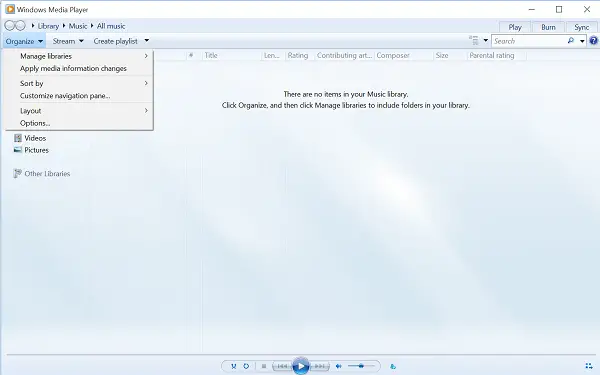
[オプション] のポップアップ メニューから、パフォーマンスタブ。
次に、ネットワークバッファリング[パフォーマンス] タブのオプションで、箇条書きを確認してください。バッファ。
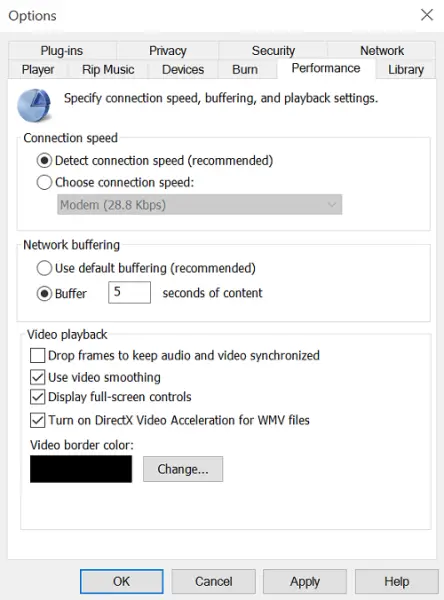
次に、バッファリング レートを 1 ~ 10 の範囲で入力します。値を大きくすると、スムーズなストリーミング エクスペリエンスが得られることに注意してください。デフォルトは 6 です。7 ~ 8 の値を指定して、状況が改善されるかどうかを確認してください。
最後に、「適用」をクリックし、「OK」ボタンを押します。
Microsoft では、Windows Media Player のデフォルトのバッファリング値を使用することをユーザーに推奨していますが、状況によってはバッファリング値を変更したい場合もあります。






